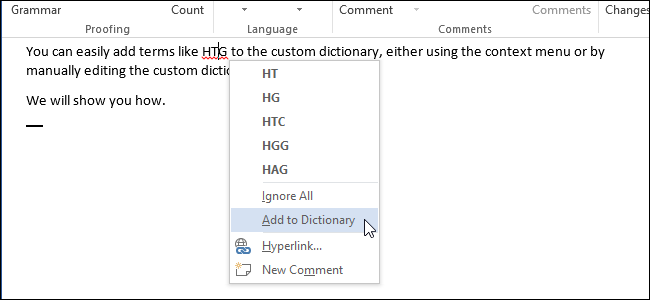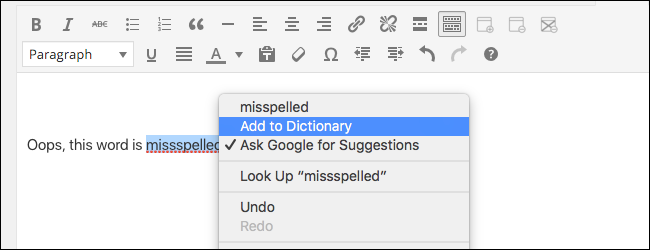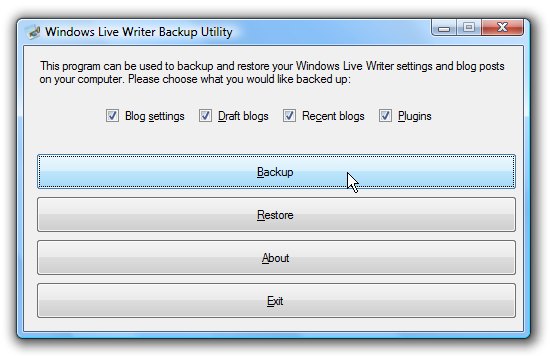Windows Live Writer est un excellent outil pour écrireet publier des articles sur votre blog, mais sa vérification orthographique ne comprend malheureusement pas beaucoup de mots techniques courants. Voici comment vous pouvez facilement modifier votre dictionnaire personnalisé et ajouter vos mots préférés.
Personnaliser le dictionnaire Live Writer’s
L'ajout d'un mot individuel au dictionnaire Windows Live Writer fonctionne normalement. Faites un clic droit sur un mot et sélectionnez Ajouter au dictionnaire.

Et changer les paramètres de vérification orthographique par défaut estfacile aussi. Dans le menu, cliquez sur Outils, puis sur Options et sélectionnez l'onglet Orthographe dans cette boîte de dialogue. Ici, vous pouvez choisir votre langue de dictionnaire et activer / désactiver la vérification orthographique en temps réel et d'autres paramètres.

Mais il n’existe aucun moyen évident de modifier votredictionnaire. Il est utile de modifier directement le dictionnaire personnalisé si vous ajoutez accidentellement un mot mal orthographié à votre dictionnaire et souhaitez le supprimer, ou si vous souhaitez ajouter plusieurs mots au dictionnaire à la fois.
Live Writer stocke vos entrées de dictionnaire personnalisées dans un fichier texte dans votre dossier appdata. Il est enregistré en tant que User.dic dans C: UtilisateursNom d'utilisateurDossier AppDataRoamingWindows Live WriterDictionaries. Le moyen le plus simple d'ouvrir le dictionnaire personnalisé consiste à entrer les éléments suivants dans la zone Exécuter ou la barre d'adresse d'une fenêtre de l'Explorateur:
% appdata% Windows Live WriterDictionariesUser.dic

Cela ouvrira le fichier User.dic dans votre éditeur de texte par défaut. Ajoutez de nouveaux mots au dictionnaire personnalisé sur des lignes séparées et supprimez tous les mots mal orthographiés que vous avez ajoutés accidentellement au dictionnaire.

Microsoft Office Word stocke également son contenu personnalisédictionnaire dans un fichier texte brut. Si vous avez déjà beaucoup de mots personnalisés et souhaitez les importer dans Live Writer, entrez les informations suivantes dans la commande Exécuter ou dans la barre d’adresse de l’Explorateur pour ouvrir le dictionnaire personnalisé de Word. Copiez ensuite les mots et collez-les dans votre fichier de dictionnaire personnalisé Live Writer.
% AppData% MicrosoftUProofCustom.dic
N’oubliez pas de sauvegarder les modifications lorsque vous avez terminé. Notez que les modifications apportées au dictionnaire risquent de ne pas apparaître dans la vérification orthographique de Live Writer avant de redémarrer le programme. S'il est en cours d'exécution, enregistrez toutes les publications sur lesquelles vous travaillez, quittez-le, puis rouvrez-le. Tous vos nouveaux mots devraient figurer dans le dictionnaire.

Conclusion
Que vous utilisiez Live Writer quotidiennement dans votre travail ouPublier de temps en temps une mise à jour sur un blog personnel, ajouter vos propres mots personnalisés au dictionnaire peut vous faire gagner beaucoup de temps et vous éviter des frustrations lors de la modification. De plus, si vous avez accidentellement ajouté un mot mal orthographié au dictionnaire, c’est un excellent moyen d’annuler votre erreur et de vous assurer que votre orthographe est à la hauteur!